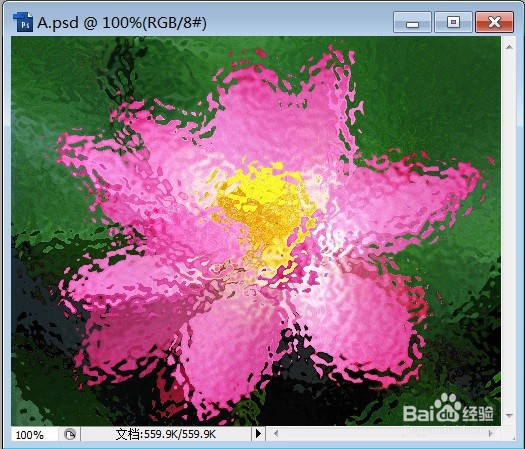1、在PS中,打开【A.PSD】后,如下图所示。
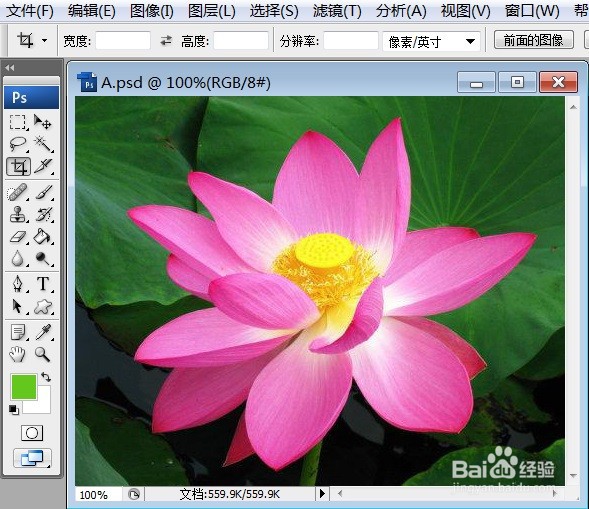
2、「滤镜」‐「扭曲 」‐「 海洋波纹」,如下图所示。

3、弹出「海洋波纹」对话框,如下图所示。
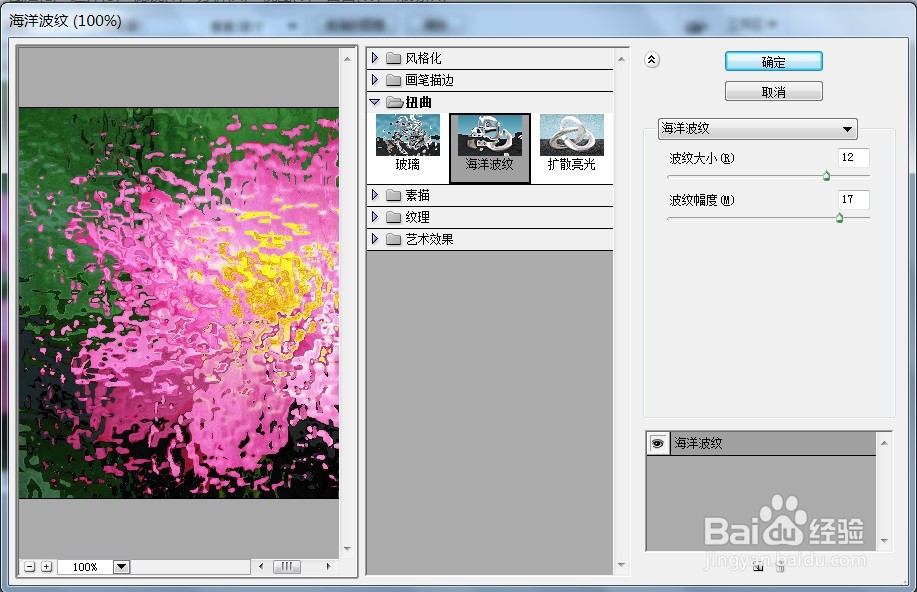
4、在PS中的「海洋波纹」对话框中,调整参数,如下图所示。

5、这时,点击「 确定」,如下图所示。
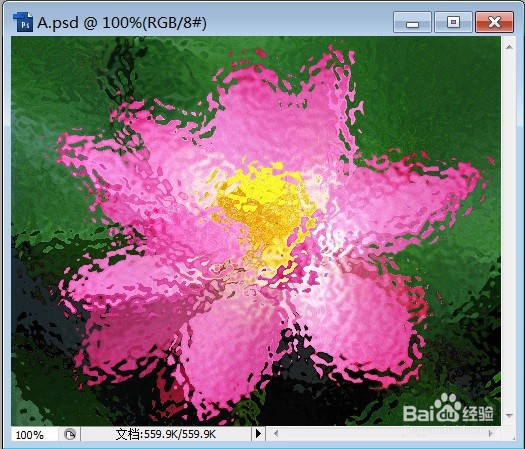
时间:2024-11-03 14:44:32
1、在PS中,打开【A.PSD】后,如下图所示。
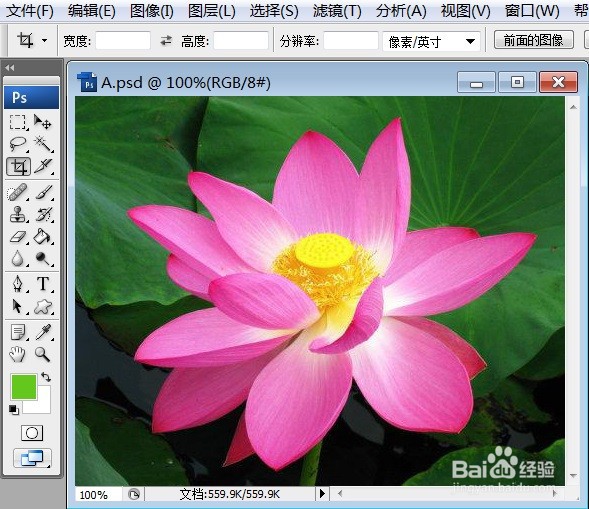
2、「滤镜」‐「扭曲 」‐「 海洋波纹」,如下图所示。

3、弹出「海洋波纹」对话框,如下图所示。
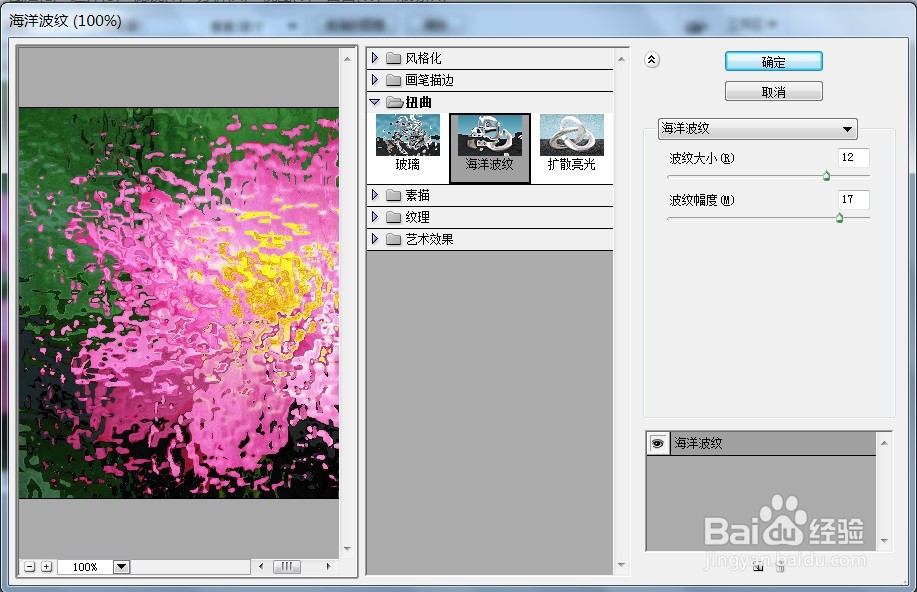
4、在PS中的「海洋波纹」对话框中,调整参数,如下图所示。

5、这时,点击「 确定」,如下图所示。